طالما تستخدم خدمة البريد الإلكتروني المجانية من قوقل الجيميل كوسيلة أساسية أو اضافية في التواصل مع الغير في العمل أو الأصدقاء أو الدراسة يحب أن تفكر في أفضل طريقة حفظ الايميلات على الجهاز gmail بحيث تضمن وجود كل بياناتك في مكان أمن .
بشكل عام من الجيد عمل نسخة احتياطية للايميل وباقي البيانات الأخري الهامة لكن هنا سوف نخص بالذكر رسائل الايميل علي خدمة قوقل.
بإتباع هذه الخطوات سوف يصبح لديك ملف يحتوي علي كل الايميلات الموجودة علي حسابك يمكنك حفظ هذا الملف كما تريد وفي أي خدمة تخزين
من الجيد أن يوفر قوقل إمكانية سحب الايميل من صندوق الوارد او حسب الإعدادات التي توضحها مرة كل شهر ولمدة عام بشكل تلقائي سوف تحصل علي ملف يحتوي علي كل الرسائل . راجع ايضًا مقال سابق حول استرجاع الصور من جوجل
تستطيع تطبيق الخطوات من الكمبيوتر أو الهاتف او التابلت حيث سوف نستخدم متصفح الانترنت وحسابك في قوقل .
خطوات حفظ رسائل البريد الالكتروني
- إعدادات حساب قوقل
- البيانات والتخصيص
- تنزيل البيانات
- إلغاء الكل
- التحديد علي Gmail
- التصدير كل شهر لمدة عام
- إنشاء نسخة احتياطية
ليس هناك الكثير لتقوم به كل ما عليك هو فتح حسابك في جوجل ثم من إختيار “البيانات والتخصيص” personal info & privacy يمكنك الوصول إلي هذا الاختيار عبر الرابط المباشر التالي حساب Google يجب تسجيل الدخول بحسابك . راجع مقال أهم روابط إدارة حساب قوقل .

في البيانات والتخصيص ابحث بالأسفل من ضمن الإختيارات المتاحة علي “إعداد خطة لبياناتك أو تنزيلها أو حذفها “
من “تنزيل بيانات” حدد علي اختيار “تصدير بياناتك” ليظهر أمامك مجموعة مختلفة من ادوات “حسابك وبياناتك “
هام جداً: يجب إلغاء تحديد الكل حيث نحتاج فقط الي التحديد علي اختيار حفظ رسائل البريد الالكتروني الجيميل.
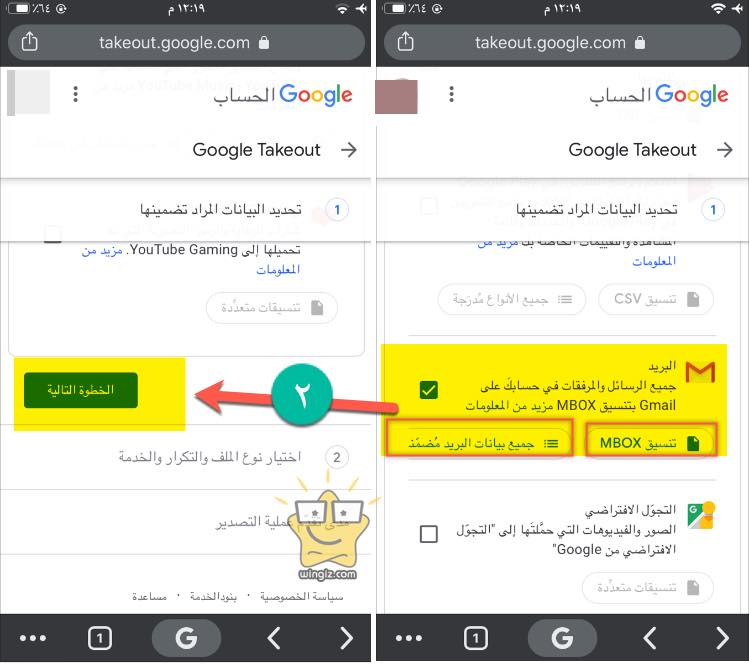
ابحث عن “البريد جميع الرسائل والمرفقات في حسابكَ على Gmail ” ليقترح عليك إما تنزيل ملف تنسيق MBOX اي رسائل البريد الوارد .
أما اختيار “جميع بيانات البريد مُضمّنة” سوف تتمكن من تحديد أنواع الرسائل التي تريد تنزيلها دون البعض علي سبيل المثال يمكنك التحديد علي صندوق الوارد الارشيف الملاحظات الخاصة بالبريد وكافة الأنواع الاخري .
ثم في النهاية حدد علي الخطوة التالية للإنتقال كما هو واضح من السكرين شوت السابقة .
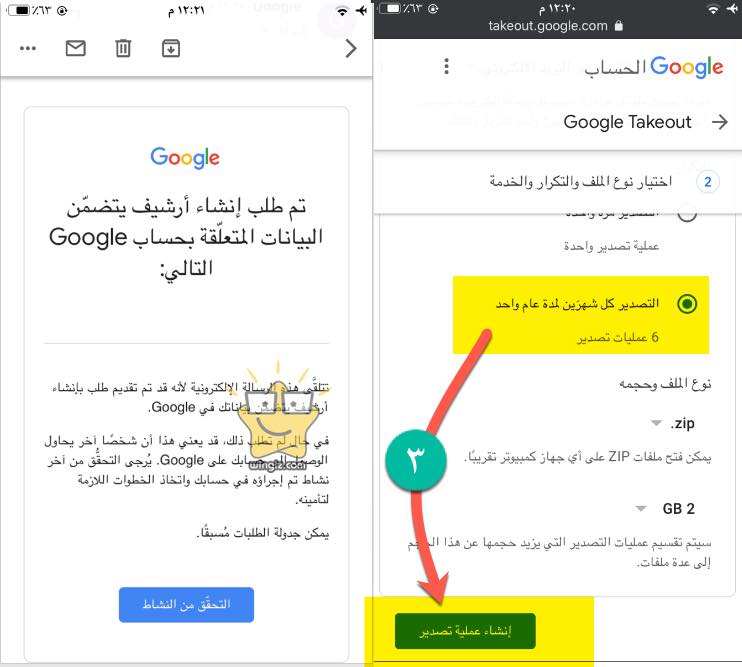
هنا سوف تحصل علي مجموعة مختلفة من الخيارات حول إعدادات ملف حفظ النسخة الاحتياطية للإيميل علي سبيل المثال اذا ما كان حجم الملف كبيرة يتم تقسيمه ليسهل تصدير الملف, يمكنك ايضًا التحكم في صيغة تصدير الملف المضغوط .
من أهم الإختيارت هنا هو الضبط التلقائي لحفظ الايميلات وسحبها كل شهر ولمدة عام كام بدون الحاجة للقيام بنفس الخطوات .
تستطيع ايضًا الاكتفاء بعمل هذه الخطوات مرة واحدة فقط لك كامل الحرية ثم في النهاية وبعد الانتهاء من ضبط الإعدادات اضغط علي “إنشاء عملية تصدير .

سيصلك تنبيه علي البريد الإلكتروني عند البدء في انشاء ارشيف من كل رسائل الإيميل وعند الانتهاء ستصلك رسالة تأكيد ايضًا لتحميل الباك اب .
قد تستغرق عملية انشاء نسخة احتياطية من الايميلات بعض الوقت حسب حجم الرسائل خاصة اذا كانت تحتوي علي ملفات مرفقة .
الجدير بالذكر هنا هو تصدير صندوق الرسائل بالكامل حتي تلك التابعة لشركات أخري outlook بالتالي اذا كنت تستخدم برنامج الجيميل لإدراة حساب أخر لشركة أخري مثل الياهو سوف تشمل عملية الباك اب كل الرسائل .
الخلاصة: يمكنك اتباع نفس الخطوات في حفظ الايميلات على الجهاز سواء للجيميل او الاوت لوك والياهو طالما تستخدم تطبيق ال Gmail كمدير لكل الحسابات الخاصة بك .
سحب الايميلات إلي خدمة أخري
لا تقلق من إستخدام أي من التطبيقات الخارجية لإدراة حسابك طالما هناك حاجة إلي ذلك , علي سبيل المثال اذا كنت تستخدم أي من منتجات آبل تستطيع اضافة ايميل جوجل الي برنامج Mail من آبل .
بعض البرامج الاخري مثل Thunderbird و Outlook توفر إمكانية إدارة ايميل الجيميل من قوقل مع دعم مزامنة الرسائل الي السحابة الإلكترونية بالتالي تستيطع الاستفادة من هذه الخصائص .
من الطرق الاخري المقترحة إمكانية إعادة توجيه رسائل الجيميل إلي اي من الشركات الاخري التي توفر خدمة البريد الإلكتروني سواء المجانية أو المدفوعة وبذلك يصبح لديك نسخة علي حسابك الرسمي وحسابك التابع لشركة أخري مثل ايميل آبل أو ميكروسوفت .
لكن يجب ان تضع في إعتبارك ان اعادة التوجيه من الجيميل لبريد إلكتروني أخر لن يحفظ سواء الرسائل الواردة إلي حسابك دون الارشيف والصادر وغيرها من الرسائل .
بالاضافة الي ذلك إذا كنت تبحث عن خدمة متخصصة في عمل نسخة احتياطية من رسائلك يمكنك إلقاء نظرة علي خدمة مثل backupify وغيرها من الخدمات التي تقوم علي نفس الفكرة وهي إنشاء نسخة احتياطية من كل الايميلات التي تستخدمها .
